멋진 신곡을 발견하면 세상과 공유하는 것이 옳습니다. 가장 먼저 갈 수 있는 곳은 친구 및 가족에 대한 링크가 포함된 텍스트를 빠르게 보낼 수 있는 메시지입니다. 그러나 이러한 메시지를 수신할 때 이러한 노래를 잊어버리고 완전히 잊어버리기 쉽습니다.
Apple Music 링크를 주로 공유하는 경우 iOS 15의 새로운 기능을 통해 메시지를 통해 전송된 모든 노래를 쉽게 추적할 수 있습니다. 몇 초 만에 Apple Music에서 전송된 모든 음악을 빠르게 찾을 수 있습니다. 방법은 다음과 같습니다.
내용물
- 귀하와 공유하는 방법
- Apple Music에서 나와 공유된 음악을 찾는 방법
-
결론
- 관련 게시물:
귀하와 공유하는 방법
지난 몇 년 동안 Apple은 iPhone의 응용 프로그램 간의 연결을 구축하는 데 중점을 두었습니다. 앱이 서로 더 잘 의사 소통할 수 있을수록 작업을 수행하고 중요한 정보를 더 빨리 찾을 수 있습니다.
와 함께 나와 공유됨, 새로운 iOS 15, Apple은 이전과는 다른 방식으로 귀하의 응용 프로그램을 연결하고 있습니다. 향상된 온디바이스 인텔리전스를 사용하여 Shared with You는 음악, 사진, 기사 및 기타 정보를 인식합니다. 메시지에서 파일을 전송하고 필요한 다른 응용 프로그램에서 쉽게 액세스할 수 있도록 합니다. 대부분.
예를 들어, 동료가 메시지에서 New York Times 기사를 보내면 해당 기사에 대한 링크가 Safari의 새로운 탭에 나타날 수 있습니다. TV 쇼 링크를 받은 경우 Apple TV 앱을 열 때마다 해당 링크가 나타날 수 있습니다. 그리고 당신이받는 경우 노래 그리고 앨범 텍스트를 통해 나타날 수 있습니다. 애플 뮤직.
Apple Music에서 나와 공유된 음악을 찾는 방법
메시지에서 Apple Music 링크를 받은 경우 — iMessage 또는 간단한 SMS/MMS로 — Apple Music 애플리케이션에서 재생하고 공유할 수 있는 모든 음악을 찾을 수 있습니다.
- 열려있는 음악.
- 탭 지금 듣기.
- 찾다 나와 공유됨.
아래의 나와 공유됨 섹션에는 아티스트 이름, 앨범 제목 및 노래 제목과 함께 메시지를 통해 공유된 음악이 표시되어야 합니다. 각 트랙에는 노래나 앨범을 공유한 사람도 표시됩니다.
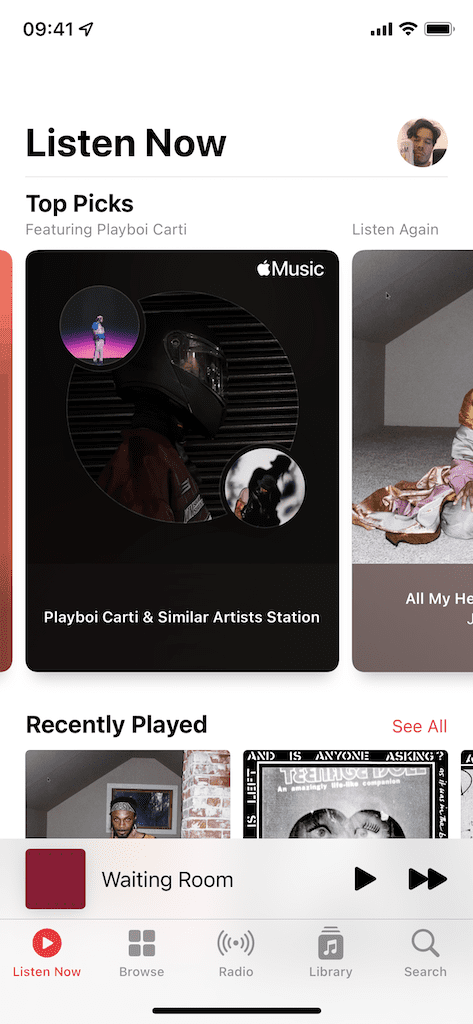
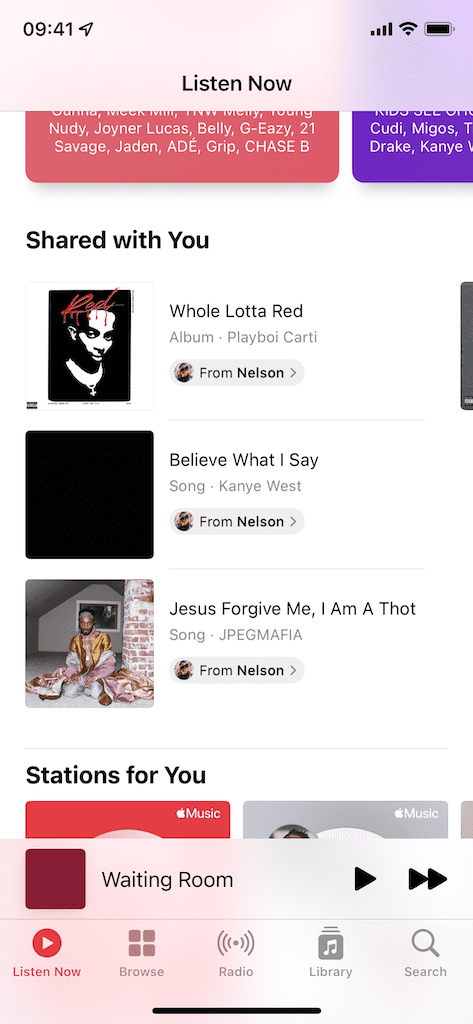
아트워크를 탭하면 Apple Music의 특정 노래나 앨범으로 이동합니다. 트랙에서 연락처 이름을 클릭하면 노래/앨범이 전송된 메시지의 원본 텍스트로 리디렉션됩니다.
결론
당신과 공유는 당신에게 보낸 음악을 찾는 데 효과적이지만 Safari, 사진, 뉴스, 팟캐스트 및 Apple TV와 같은 응용 프로그램에서도 작동합니다. iOS 15로 업데이트했다면 Shared with You를 사용하고 있다면 어떻게 사용하시나요? 아래 댓글에서 달려보세요!

나는 물건을 쓰는 것을 좋아합니다.